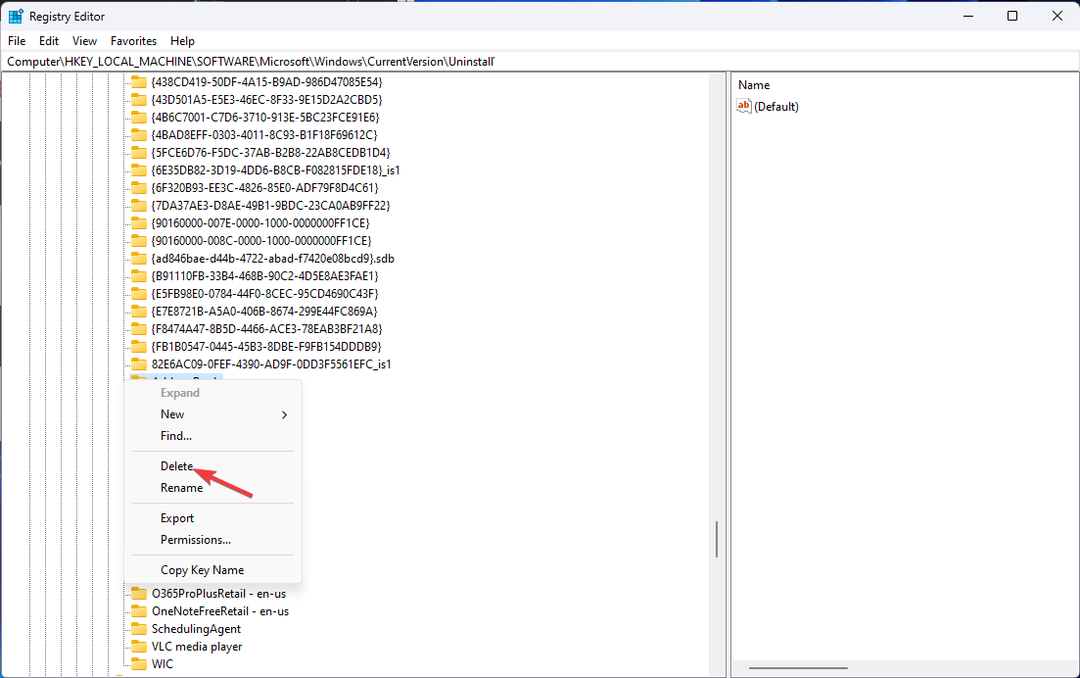Ако бринете о приватности, требало би да онемогућите ову функцију
- Функција Схаред Екпериенцес у оперативном систему Виндовс 10 одржава синхронизацију ваших уређаја између њих преко Ви-Фи или Блуетоотх-а.
- Нису сви корисници љубитељи ове функције и желе да је искључе.
- Направили смо водич о томе како да онемогућите функцију Виндовс 10 Схаред Екпериенце користећи више различитих метода.

ИксИНСТАЛИРАЈТЕ КЛИКОМ НА ДАТОТЕКУ ЗА ПРЕУЗИМАЊЕ
Овај софтвер ће одржавати ваше драјвере у раду и тако вас чувати од уобичајених грешака на рачунару и квара хардвера. Проверите све своје драјвере сада у 3 једноставна корака:
- Преузмите ДриверФик (верификована датотека за преузимање).
- Кликните Започни скенирање да бисте пронашли све проблематичне драјвере.
- Кликните Ажурирајте драјвере да бисте добили нове верзије и избегли кварове у систему.
- ДриверФик је преузео 0 читаоци овог месеца.
Виндовс 10 Схаред Екпериенце је начин да ваши рачунари или лаптопи буду синхронизовани. То је прилично корисна функција ако морате да пређете са једне машине на другу док радите на задатку.
Међутим, ако не морате да се крећете између машина или ако сте администратор мреже и не желите оближњим машинама да бисте имали ову могућност дељења, онда ћете вероватно желети да искључите Виндовс 10 Схаред Искуства.
Методе за искључивање заједничких искустава у оперативном систему Виндовс 10
- Користите апликацију Подешавања
- Промените подешавања смерница групе
- Користите уређивач регистра
1. Користите апликацију Подешавања
Онемогућавање Виндовс 10 Схаред Екпериенце преко подешавања је најлакши и најсигурнији начин да то урадите. Не морате да уносите никакве измене у регистратор или подешавате поставке смерница групе, једноставно користите уграђена подешавања на свом уређају.
1. Кликните на Почетак дугме на траци задатака или притисните Виндовс тастер на тастатури.
2. Изабери Подешавања са листе опција која се отворила.
3. Идите до Систем одељак.
4. Одатле идите на Заједничка искуства.
6. На овој картици можете видети Дељење у близини опција. Омогућава вам да шаљете и примате садржај са другим људима користећи исти Блуетоотх или Ви-Фи уређај.
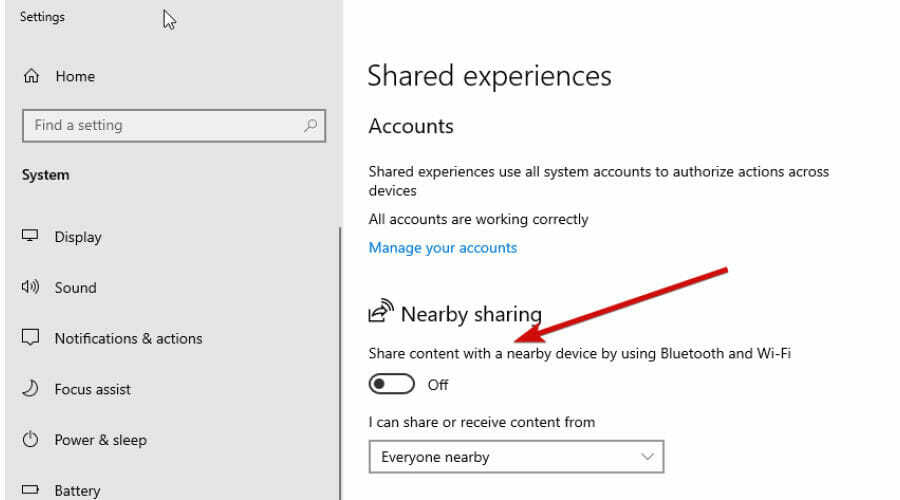
7. Искључите поставку да бисте онемогућили ову функцију.
Ово је далеко најлакше за урадити и вероватно ће 99% корисника наћи најприкладније. Погледајмо сада друге две компликованије методе.
2. Промените подешавања смерница групе
Пре свега, ако нисте сигурни шта су смернице групе, вероватно би требало да користите горњу опцију. Ако желите да знате шта је то, ево шта Мицрософт каже:
Смернице групе омогућавају администрацију засновану на смерницама користећи услуге директоријума Мицрософт Ацтиве Дирецтори. Смернице групе користе услуге директоријума и чланство у безбедносној групи да би обезбедиле флексибилност и подржале опсежне информације о конфигурацији. Подешавања смерница одређује администратор. Ово је у супротности са поставкама профила које одреди корисник. Подешавања смерница се креирају помоћу додатка Мицрософт Манагемент Цонсоле (ММЦ) за смернице групе.
Стручни савет: Неке проблеме са рачунаром је тешко решити, посебно када су у питању оштећена спремишта или Виндовс датотеке које недостају. Ако имате проблема да поправите грешку, ваш систем је можда делимично покварен. Препоручујемо да инсталирате Ресторо, алат који ће скенирати вашу машину и идентификовати у чему је грешка.
Кликните овде да преузмете и почнете да поправљате.
Ако желите детаљније објашњење шта су смернице групе, можете их пронаћи у Мицрософт подршка.
Да бисте онемогућили Виндовс 10 Схаред Екпериенце користећи овај метод, следите ове кораке:
- Притисните тастер Виндовс + Р и укуцајте гпедит.мсц
- Затим пронађите смернице групе пратећи ову путању: Конфигурација рачунара > Административни предлошци > Систем > Смернице групе
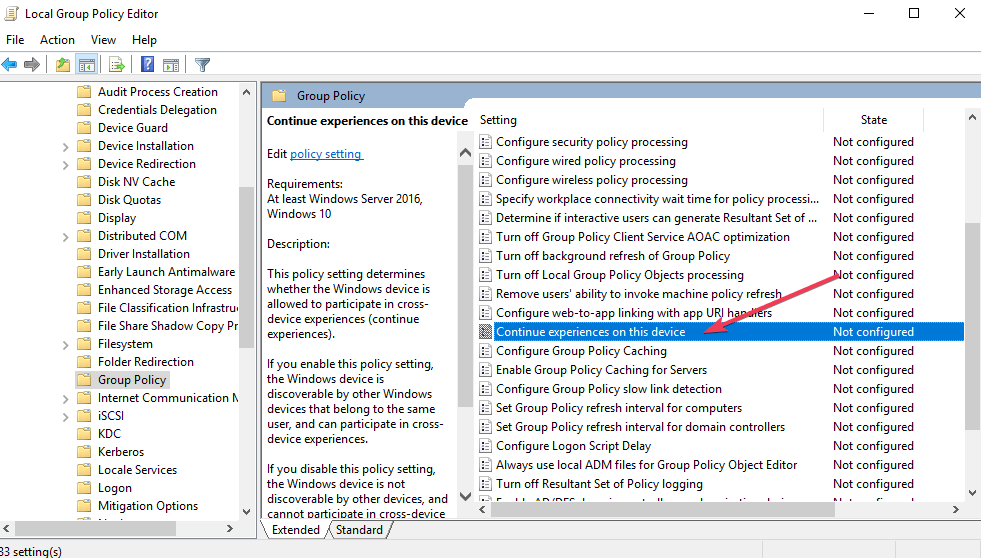
- Затим двапут кликните Наставите са искуством на овом уређају и изаберите Онемогућено опција.
— ПРОЧИТАЈТЕ ТАКОЂЕ: Поправка: грешка „Ваша фасцикла се не може делити“ у оперативном систему Виндовс 10
- Унесите мрежне акредитиве на Виндовс 10/11 [Најбоља решења]
- Апликација Ваш телефон вам омогућава да делите податке између Виндовс 10 рачунара и телефона
- 10+ најбољих софтвера и апликација за дељење екрана
3. Користите уређивач регистра
Пре него што наставимо, подразумева се да треба да будете опрезни када мењате уређивач регистра. Лично, никада нисам имао проблема, али никад се не зна каква је срећа.
Осим ако нисте сигурни да прва опција изнад није за вас, избегавао бих да се играм са регистром. Ако ћете користити овај метод, направите резервну копију целог рачунара.
Пре свега, притисните тастер Виндовс + р, унесите регедит и кликните на ОК. Сада морате да пратите стазу испод. Узгред, можете само да копирате путању испод, налепите је у адресну траку, а затим притисните ући. То ће вам уштедети мало времена.
ХКЕИ_ЛОЦАЛ_МАЦХИНЕ\СОФТВАРЕ\Полициес\МицрософтВиндовс.
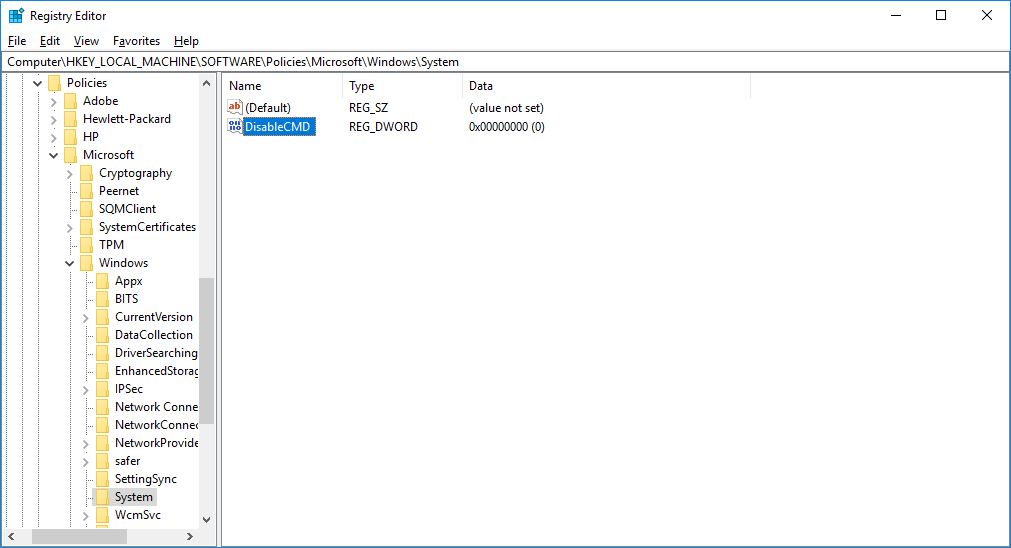
Морамо да радимо у фасцикли под називом Систем. Можда већ имате системску фасциклу, у том случају само кликните десним тастером миша, изаберите Нова, а затим ДВОРД (32-битна) вредност. Погледајте слику испод за додатну помоћ.
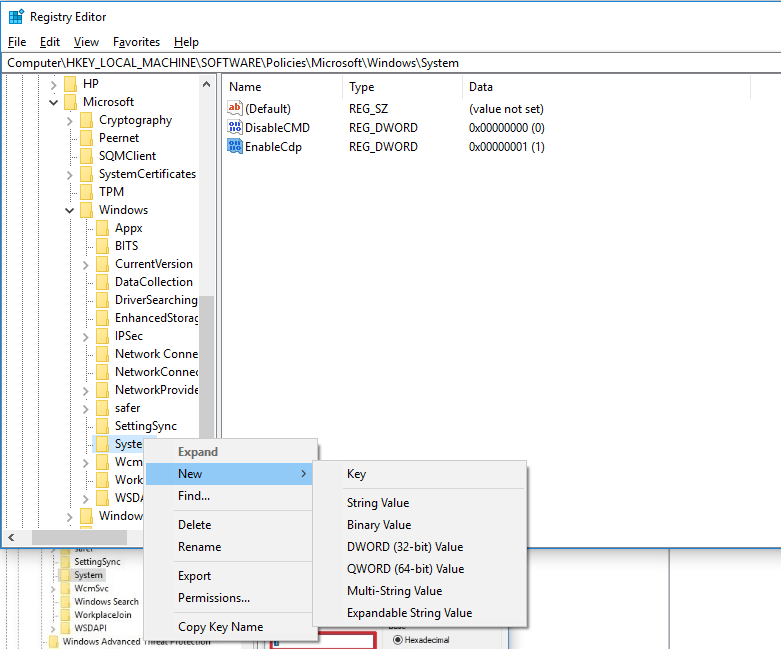
Именујте нову датотеку ЕнаблеЦдп. Сада поново кликните десним тастером миша и кликните Модификовати. Дајте датотеци вредност један, кликните У реду и готови сте.
Ако немате фасциклу под називом Систем, можете креирати тако што ћете изабрати Виндовс, а затим кликнути десним тастером миша и изабрати Нова фасцикла. Позовите га Систем, а затим следите метод који је већ описан.
- ПРОЧИТАЈТЕ ТАКОЂЕ: Одговарамо: Шта је Центар за мрежу и дељење у оперативном систему Виндовс 10 и како га користити?
И ево га. Три једноставна начина да искључите Виндовс 10 Схаред Екпериенце. Запамтите да је коришћење апликације Подешавања најлакши и најбезбеднији начин да онемогућите дељена искуства. Ако осећате растућу панику сваки пут када желите да притиснете тастер Виндовс + р, вероватно би требало да користите апликацију.
Шта мислите о Виндовс 10 заједничким искуствима? Да ли ти се свиђа? Што је још важније, да ли га заиста користите? Обавестите нас тако што ћете поделити своје мисли у коментарима испод.
 Још увек имате проблема?Поправите их овим алатом:
Још увек имате проблема?Поправите их овим алатом:
- Преузмите овај алат за поправку рачунара оцењено одлично на ТрустПилот.цом (преузимање почиње на овој страници).
- Кликните Започни скенирање да бисте пронашли проблеме са Виндовс-ом који би могли да изазову проблеме са рачунаром.
- Кликните Поправи све да бисте решили проблеме са патентираним технологијама (Ексклузивни попуст за наше читаоце).
Ресторо је преузео 0 читаоци овог месеца.